
|
เหลือบมอง เป็น ทางเลือก และสมบูรณ์มากขึ้นเพื่อ htop. เป็นเครื่องมือตรวจสอบตามคำสาป CLI สำหรับ GNU / Linux และ BSD OS ใช้ไลบรารี PsUtil เพื่อรับข้อมูลระบบ ได้รับการพัฒนาใน Python |
การติดตั้ง
ข้อกำหนดเบื้องต้น
- Python 2.6+ (ไม่ได้ทดสอบกับ Python 3+)
- build-essential (สำหรับการติดตั้งผ่าน Pypi และ setup.py)
- python-dev (สำหรับการติดตั้งผ่าน Pypi)
- python-setuptools (สำหรับการติดตั้งผ่าน setup.py)
- python-psutil 0.4.1+ (แทนที่ lib ของ libstatgrab ก่อนหน้า)
- python-jinja2 2.0+ (ไม่บังคับเพื่อส่งออกเป็น HTML)
- ปากกา (ไลบรารี Python สำหรับสถิติเซ็นเซอร์)
การติดตั้งจากผู้จัดการแพ็คเกจ (วิธีง่ายๆ)
มีแพ็คเกจสำหรับ Debian (SID), Arch, Fedora, RedHat, FreeBSD
การติดตั้งจาก PyPi (วิธีที่ง่ายและหลายแพลตฟอร์ม)
PyPi เป็นผู้จัดการแพ็คเกจที่ไม่เป็นทางการ
ก่อนอื่นคุณต้องติดตั้ง PyPi บนระบบของคุณ ตัวอย่างเช่นใน Ubuntu / Xubuntu:
sudo apt-get ติดตั้ง python-pip build-essential python-dev
ถัดไปติดตั้ง Glance เวอร์ชันล่าสุด:
sudo pip ติดตั้ง glances
การติดตั้งนี้เป็นพื้นฐานสำหรับเซิร์ฟเวอร์และ / หรือคอมพิวเตอร์ที่มีระบบ Debian / Ubuntu ในการติดตั้ง Glance บนเซิร์ฟเวอร์ที่ใช้ RHEL / Centos คุณต้องติดตั้งที่เก็บ EPEL จากนั้นทำ:
yum -y ติดตั้ง python-pip
ใช้
ในโหมดสแตนด์อโลน
หากคุณต้องการตรวจสอบเครื่องภายในให้เรียกใช้:
ชำเลือง
ในโหมดไคลเอนต์ / เซิร์ฟเวอร์
โหมดนี้มีประโยชน์หากคุณต้องการตรวจสอบเครื่องจากระยะไกล
รันคำสั่งนี้บนเซิร์ฟเวอร์:
เซิร์ฟเวอร์ $ glances -s
และสิ่งนี้สำหรับลูกค้า:
ลูกค้า $ glances -c @server
โดยที่ @server คือ IP ของเซิร์ฟเวอร์หรือชื่อของเซิร์ฟเวอร์
Glance ใช้สคีมาบริการ XML / RPC และสามารถใช้โดยซอฟต์แวร์ไคลเอ็นต์อื่น ๆ
คู่มือผู้ใช้
โดยค่าเริ่มต้นสถิติจะอัปเดตทุกวินาทีหากต้องการเปลี่ยนแปลงคุณสามารถใช้ตัวเลือก -t ตัวอย่างเช่นในการกำหนดการอัปเดตทุกๆ 5 วินาทีจะเป็น:
สายตา -t 5
สถิติที่สำคัญมีสีดังนี้:
สีเขียว: การนับสถิติคือ "ตกลง"
สีน้ำเงิน: การนับสถิติเป็น "ระวัง" (คำเตือน)
MAGENTA: จำนวนสถิติคือ“ คำเตือน” (นาฬิกาปลุก)
สีแดง: จำนวนสถิติคือ "วิกฤต" (วิกฤต)
เมื่อ Glance กำลังทำงานคุณสามารถกดปุ่มต่อไปนี้:
'h' แสดงข้อความช่วยเหลือบนหน้าจอพร้อมปุ่มที่คุณสามารถใช้ได้
'a' กำหนดวิธีการอัตโนมัติ กระบวนการต่างๆจะเรียงลำดับโดยอัตโนมัติ
หาก CPU> 70% ให้สั่งการประมวลผลโดยการใช้ CPU
หาก MEM> 70% ให้จัดลำดับกระบวนการตามการใช้ขนาดหน่วยความจำ
'b' สลับระหว่างบิต / s หรือไบต์ / s สำหรับเครือข่าย I / O
'c' จัดเรียงรายการกระบวนการตามการใช้ CPU
'd' เปิด / ปิดใช้งานสถิติดิสก์ I / O
'e' เปิดใช้งานโมดูลเซ็นเซอร์ (ต้องใช้ไลบรารี PySensors Linux เท่านั้น)
'f' เปิด / ปิดสถิติระบบไฟล์
'l' เปิด / ปิดการบันทึกแอปพลิเคชัน
'm' จัดเรียงรายการกระบวนการตามการใช้หน่วยความจำ
'n' เปิด / ปิดสถิติอินเทอร์เฟซเครือข่าย
'p' จัดเรียงตามชื่อกระบวนการ
'w' ลบคำเตือนที่เสร็จสมบูรณ์ (ซึ่งไม่มีแล้ว) ออกจากล็อกไฟล์
'1′ สลับระหว่างสถิติ CPU ทั่วโลกและสถิติเฉพาะสำหรับแต่ละ CORE
'q' ออกจากแอปพลิเคชัน
ในโหมดเซิร์ฟเวอร์คุณสามารถกำหนด IP ที่คุณจะรับฟังคำขอ (-B ADDRESS) และพอร์ต (-p PORT)
ในโหมดไคลเอนต์คุณสามารถกำหนดพอร์ตเซิร์ฟเวอร์ด้วย -p PORT
IP การฟังเริ่มต้นคือ 0.0.0.0 นั่นคือใน IP ทั้งหมดที่อุปกรณ์มี
Fuente: บล็อกของ Sysadmins
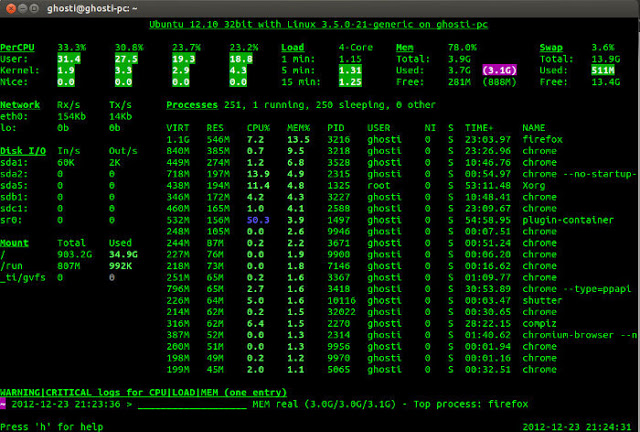
น่าสนใจมากเครื่องมือนี้
ขอบคุณสำหรับการแบ่งปัน.
ฉันชอบมัน😉
บน fedora 17: # yum ติดตั้ง glances
ขอขอบคุณ! ผลงานที่ดี 🙂
ความแตกต่างกับ Nagios ???